excel表格中自定义排序的具体方法
发布时间:2020年12月31日 16:55
在日常生活中,我们总是不可避免地使用电脑的办公软件,而excel软件是办公软件必不可少的,那么,excel怎么设置自定义排序规则呢?excel中进行数据的排序操作时,excel允许用户使用自定义序列来进行排序,下面介绍excel表格中自定义排序序列的具体操作方法。
1、启动Excel 文档并打开工作表,任意选取一个单元格后,在“数据”选项卡的“排序”菜单中,打开后下拉列表,选择“自定义排序”选项。
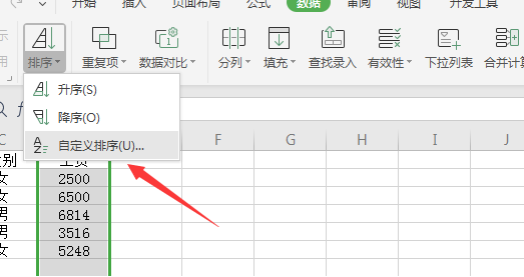
2、然后会出现一个关于排序的对话框,这里面有“主要关键字”“排序依据”“次序”三个选项,我们要根据需求进行选填,比如说:“主要关键字”选择工资,“排序依据”选择数值,“次序”选择升序,这是按我们的实例选择的,最后点击确定。如下图所示:
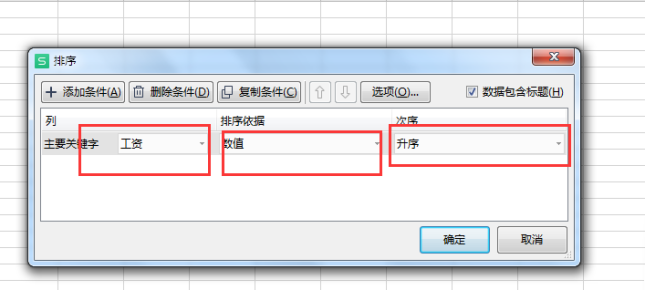
3、最后我们就会看见工资的数值就是按升序排列的,效果如下图:

这里就是小编给大家介绍的关于excel表格中自定义排序的具体方法,是不是很简单。小伙伴们如果感兴趣可以打开excel软件亲自操作,自己操作一次,印象才更深刻。
excel软件的功能可以说是非常之多,在我们实际工作中所用到的也就几种,像我们今天介绍的这种,在工作中就是常用的,针对各项功能我们没必要样样精通,不过经常用到的还是要掌握扎实,并且用活,这样在用到的时候才不会生疏。
本篇文章使用以下硬件型号:联想小新Air15;系统版本:win10;软件版本:excel2019



